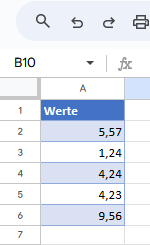Zahlen ohne Formel in Excel und Google Sheets runden
In diesem Tutorial zeigen wir Ihnen, wie Sie Zahlen in Excel und Google Sheets ohne Formel runden können.
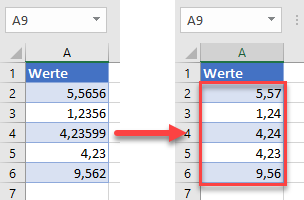
Zahlen runden
Angenommen, Sie haben den folgenden Datensatz mit Werten in Spalte A.
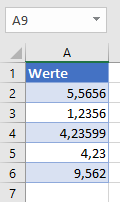
Sie könnten die Funktion RUNDEN verwenden, um die Werte in Ihrem Datensatz zu runden, aber Excel bietet auch einige Möglichkeiten, um Zahlen ohne eine Formel auf- oder abzurunden oder abzuschneiden.
Anzahl der Dezimalstellen ändern
Eine Rundungsmethode ist die Verwendung der Schaltflächen zum Reduzieren oder Erhöhen der Dezimalstellen.
Runden durch Reduzieren der Dezimalstellen
- Markieren Sie zunächst die Zellen mit den Werten, die Sie runden möchten (A2:A6).
- Gehen Sie dann in der Menüleiste auf Start.
- Klicken Sie in der Gruppe Zahl auf das Symbol Dezimalstellen entfernen. Die Dezimalstellen werden um die Anzahl der Klicks auf diese Schaltfläche reduziert. In diesem Beispiel werden durch zweimaliges Klicken alle Werte auf zwei Dezimalstellen gerundet.
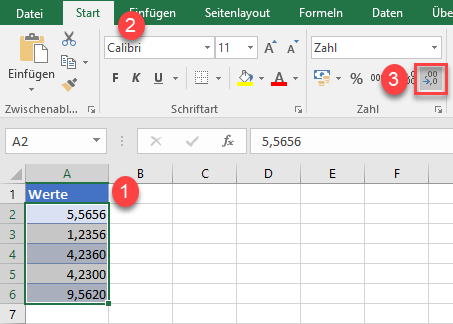
Dadurch reduziert sich die Anzahl der Dezimalstellen.
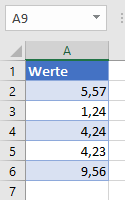
Dezimalstellen erhöhen
Um die Anzahl der Dezimalstellen zu erhöhen, können Sie die Rundung eines Wertes durch Hinzufügen von Dezimalstellen ändern. Angenommen, Sie möchten die Dezimalstellen von 2 auf 5 erhöhen.
- Markieren Sie zunächst die Zellen (A2:A6).
- Gehen Sie dann in der Menüleiste auf Start.
- Drücken Sie auf Dezimalstellen hinzufügen (hier dreimal).
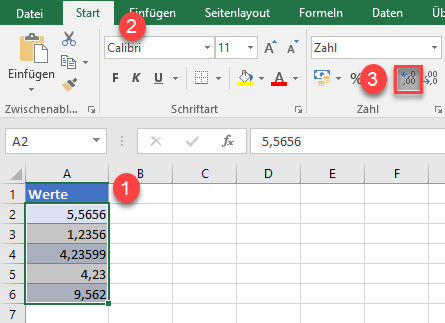
Dadurch wird die Anzahl der Dezimalstellen erhöht.
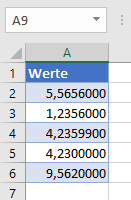
Runden mit Zahlenformatierung
- Um Zahlen mithilfe der Zahlenformatierung zu runden, (1) markieren Sie die Zellen mit den Werten, die Sie runden möchten (A2:A6). Gehen Sie dann in der Menüleiste (2) auf Start und (3) wählen Sie das Symbol Zahlenformat an der unteren rechten Ecke.
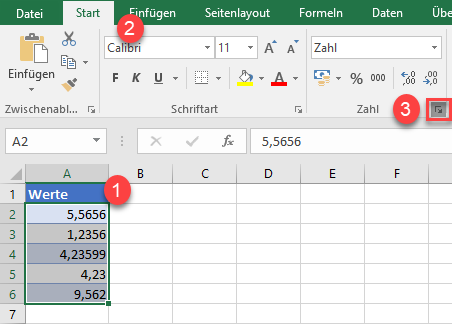
- Daraufhin wird das Fenster Zellen formatieren geöffnet. Wählen Sie darin (1) die Registerkarte Zahlen und dann unter Kategorie (2) die Option Zahl. (3) Geben Sie im Feld Dezimalstellen die Anzahl der Nachkommastellen an. (4) Drücken Sie OK.
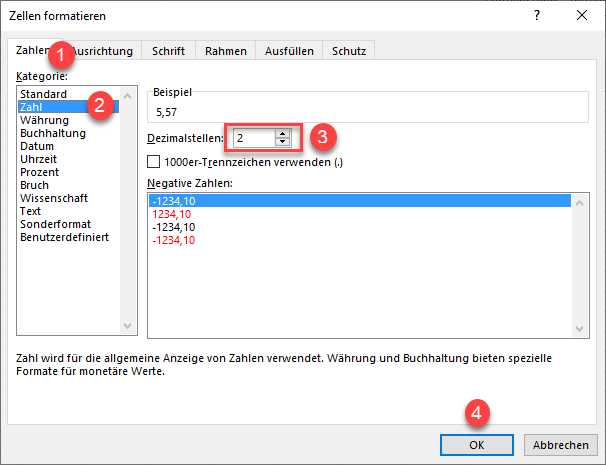
Dadurch werden die Werte auf die von Ihnen gewählte Anzahl von Dezimalstellen gerundet.
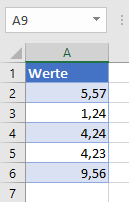
Benutzerdefinierte Formatierung
Sie können Zahlen auch mit einem benutzerdefinierten Format runden, indem Sie die folgenden Schritte ausführen:
- Markieren Sie die Zellen mit den Werten, die Sie runden möchten (A2:A6), und klicken Sie mit der rechten Maustaste darauf. Wählen Sie in der Liste Zellen formatieren..
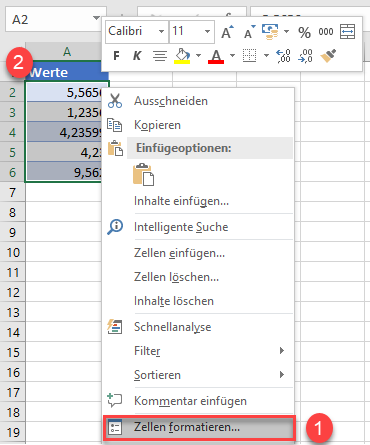
- Klicken Sie im Fenster Zellen formatieren auf (1) Zahlen und (2) wählen Sie Benutzerdefiniert in der Liste. Geben Sie in das Feld Typ (3) das gewünschte Format ein.
In diesem Beispiel werden die Werte durch die Eingabe von 0,00 auf zwei Dezimalstellen formatiert.
(4) Drücken Sie OK.
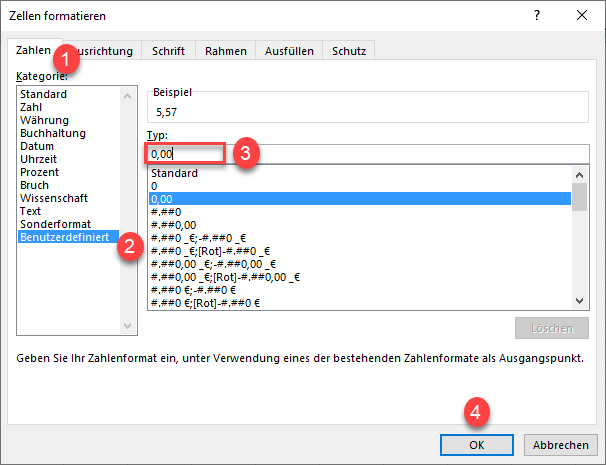
Das Ergebnis besteht darin, dass alle ausgewählten Werte zwei Dezimalstellen haben.
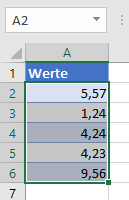
Zahlen in Google Sheets runden
In Google Sheets können Sie Zahlen mithilfe eines benutzerdefinierten Zahlenformats druch die folgenden Schritte runden:
- Wählen Sie die Zellen mit den Werten aus, die Sie runden möchten. Klicken Sie dann in der Symbolleiste auf das Symbol Weitere Formate.
Wählen Sie in der Dropdown-Liste Benutzerdefiniertes Zahlenformat aus.
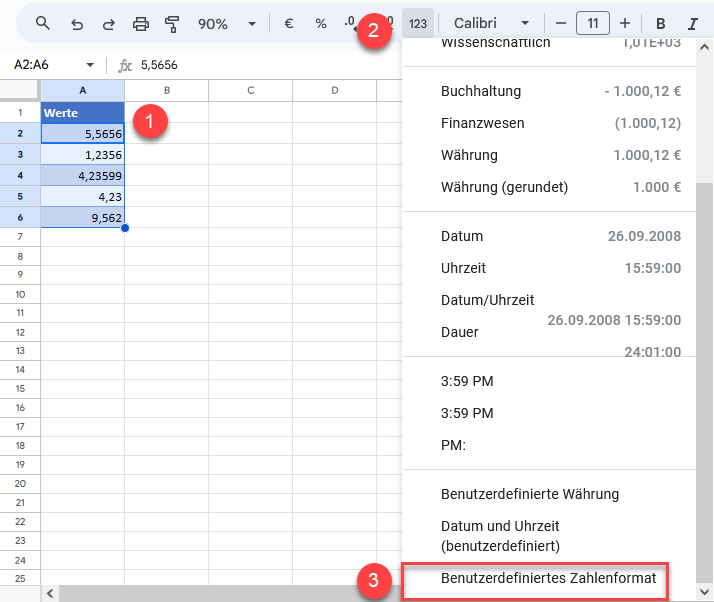
- Geben Sie im Fenster Benutzerdefinierte Zahlenformate das gewünschte Format ein.
In diesem Beispiel formatiert die Eingabe von 0.00 die Werte auf zwei Dezimalstellen.
Klicken Sie auf Anwenden.
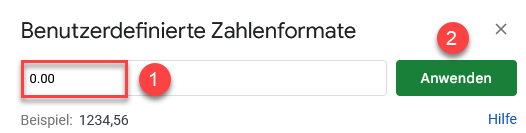
Als Ergebnis werden alle ausgewählten Werte als Zahlen mit zwei Dezimalstellen angezeigt.